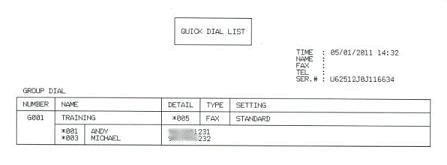MFC-8520DN
FAQ & Fehlerbehebung |
Einrichten einer Gruppe für den Versand eines FAX.
Wenn Sie regelmässig Ihren FAX an mehrere Empfänger senden, können Sie dies automatisch mittels einer Gruppe machen. Gruppen erlauben den Versand an mehrere Nummern gleichzeitig mit einer Methode die sich Broadcasting nennt.
Sie können bis zu 20 kleinere Gruppen oder eine große Gruppe mit bis zu 315 Rufnummern einrichten. Jede Faxnummer, die Sie in Ihre Gruppe aufnehmen möchten, muss zunächst als eigene One Touch- oder Kurzwahlnummer gespeichert werden, und jede Gruppe verwendet eine One Touch- oder Kurzwahlnummer.
Diese Lösung beinhaltet zwei Optionen für die Einrichtung der Gruppe:
Um Gruppen via das Control Panel einzuirichten gehen Sie zu OPTION 1.
Wenn Ihr Gerät mit Ihrem Computer verbunden ist und die Brother Software installiert ist, können Sie die Gruppen einrichten indem Sie den Anweisungen in OPTION 2 folgen.
OPTION 1: EINE GRUPPE VIA CONTROL PANEL EINRICHTEN
A. Drucken Sie die Tel. Index Liste:
-
Drücken Sie Menu.
-
Drücken Sie die Pfeiltaste Oben oder Unten und wählen Ausdrucke..
Drücken Sie OK.
-
Drücken Sie die Pfeile nach Oben oder Unten und wählen Sie Tel-Index.
Drücken Sie OK.
-
Drücken Sie die Pfeile nach Oben oder Unten und wählen Sie alphabetisch oder nummerisch.
Drücken Sie OK.
- Drücken Sie Start. Ihr Brother Gerät druckt nun den Telefon Index.
-
Drücken Sie Stop/Exit.
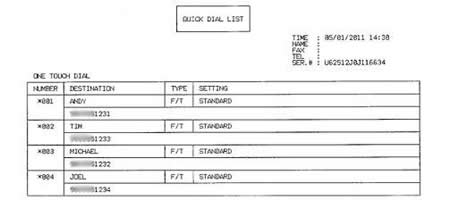
Das oben gezeigte Bild ist ein Ausdruck mit vier zugewiesenen One Touch Nummern, die bereits gespeichert wurden.
B. Einrichten einer Gruppe:
-
Drücken Sie Menu.
-
Drücken Sie die Pfeile nach Oben oder Unten und wählen Sie FAX. Drücken Sie OK.
-
Drücken Sie die Pfeile nach Oben oder Unten und wählen Sie Adressbuch. Drücken Sie OK.
-
Drücken Sie die Pfeile nach Oben oder Unten und wählen Sie Rundsende-Grup.. Drücken Sie OK.
-
Wahlen Sie die Zielwahltaste oder den Kurzwahlspeicher, unter denen Sie die Gruppe speichern mochten.
- Um eine Gruppe mittels One Touch einzurichten folgen Sie diesen Anweisungen:
- Drücken Sie die Zielwahltaste, unter der die Nummer gespeichert werden soll.
- Gehen Sie zu Schritt 6.
- Um eine Gruppe mittels Kurzwahl einzurichten folgen Sie diesen Anweisungen:
- Drücken Sie die Pfeiltaste nach oben (Addressbuch).
- Mittels Tastenfeld geben Sie die Kurzwahl (3 Zeichen) ein wo die Gruppe gespeichert werden soll.
- Drücken Sie OK.
- Gehen Sie zu Schritt 6.
-
-
Drücken Sie OK.
-
Um One Touch oder Kurzwahlnummern folgen Sie diesen Anweisungen:
- Um eine One Touch Nummer hinzuzufügen, drücken SIe den One Touch Knopf wo die Nummer gespeichert ist.
- Um eine Kurzwahlnummer hinzuzufügen folgen Sie diesen Schritten:
- Drücken Sie die Pfeiltaste nach oben (Addressbuch).
- Mittels Tastenfeld geben Sie die Kurzwahl (3 Zeichen) ein wo die Gruppe gespeichert werden soll.
Der LCD wird die One Touch und Kurzwahlnummern anzeigen sobald sie der Gruppe hinzugefügt wurden.
- One Touch beginnen mit *.
- Kurzwahl beginnt mir #.
-
Führen Sie einen der folgenden Schritten aus:
- Um mehr One Touch oder Kurzwahlnummern der Gruppe hinzuzufügen, wiederholen Sie SCHRITT 8.
- Wenn Sie das hinzufügen abgeschlossen haben drücken Sie OK.
-
Führen Sie einen der folgenden Schritten aus:
- Via Tastenfeld geben Sie den Gruppennamen ein.
Der Gruppenname kann bis zu 15 Zeichen beinhalten.
- Um den Namen ohne eine Gruppe zu speichern gehen Sie zu SCHRITT 11.
-
Drücken Sie OK.
-
Sie haben die folgenden Möglichkeiten:
- Wenn Sie keine Standartauflösung für eine Gruppe einrichten möchten, gehen Sie zu SCHRITT 13.
- Wenn Sie eine Standartauflösung einrichten möchten folgen Sie diesen Schritten:
- Drücken Sie die Pfeile nach Oben oder Unten und wählen Sie Std, Fein oder Foto.
- Gehen Sie zu SCHRITT 13.
-
Drücken Sie OK.
-
Sie haben die folgenden Möglichkeiten:
- Um eine weitere Gruppe einzurichten gehen SIe zu SCHRITT 5.
- Wenn Sie abschliessen möchten drücken Sie Stop/Exit.
BESTÄTIGEN SIE DIE GRUPPE, INDEM SIE EINE TEL-INDEX-LISTE AUSDRUCKEN.
Um sicherzustellen. dass die Nummer in der korrekten Gruppe gespeichert wurden, drucken Sie die Tel-Index Liste erneut. Auf dieser Liste werden die Nummern der jeweiligen Gruppen aufgezeigt.
In der oben gezeigten Abbildung wurde die Gruppe TRAINING erfolgreich erstellt. Die darin gespeicherten Nummern erscheinen unter dem Gruppennamen (in diesem Beispiel: TRAINING).
Wenn Sie ein Fax versenden, wird jede Nummer in der Gruppe einzeln gewählt. Nachdem das Dokument in den Speicher eingescannt wurde, wählt das Gerät die erste Nummer in der Gruppe, sendet das Fax, legt auf und wählt dann die zweite Nummer in der Gruppe. Dieser Vorgang wird wiederholt bis jede Nummer in dieser Gruppe angewählt wurde.
Wenn das Senden an eine Nummer fehlschlägt, weil die Leitung besetzt ist oder die Leitungsbedingung das Senden des Faxes verhindert, trennt das Brother-Gerät die Verbindung und wählt die nächste Nummer in der Gruppe. Sobald alle Nummern der Gruppe gewählt wurden, versucht das Brother-Gerät die erfolglose(n) Nummer(n) erneut zu wählen.
Nachdem das Brother Gerät alle Nummern einer Gruppe angewählt (und erneut gewählt hat, falls der erste Sendeversuch erfolglos war), wird ein Sendebericht gedruckt, der anzeigt, welche Nummern in der Gruppe erfolgreich übertragen wurden und welche fehlgeschlagen sind. Dieser Bericht wird automatisch gedruckt und kann nicht ausgeschaltet werden.
OPTION 2: EINRICHTEN EINER GRUPPE VIA EINEN COMPUTER
- Auf dem Computer klicken Sie Start => Alle Programme => Brother => MFCXXXX (Ihre Modellbezeichnung) => Remote Setup.
- Mit BRAdmin Light oder dem Web Based Management können Sie das Kennwort ändern.
- Wenn Sie das Gerät in einem Netzwerk verwenden, müssen Sie Ihr Kennwort eingeben, sofern Sie eines definiert haben.
- Klicken Sie auf Addressbuch.

- Doppelklicken Sie auf Fax/Tel in der Spalte Typ neben einer freien One Touch- oder Kurzwahlnummer, und klicken Sie auf den Pfeil des Dropdown-Menüs auf der rechten Seite des Feldes.
- Klicken Sie mit der linken Maustaste auf eine Gruppennummer aus dem Dropdown-Menü, um sie auszuwählen.
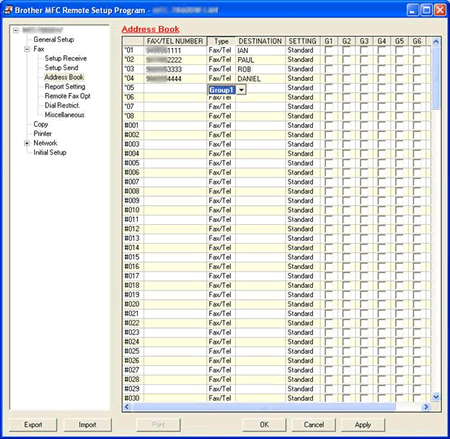
- Klicken Sie mit der linken Maustaste auf das Feld Ziel in der gleichen Zeile wie das Feld Typ.
- Via Computertastatur geben Sie den Namen oder Firmennamen dieser Gruppe ein.
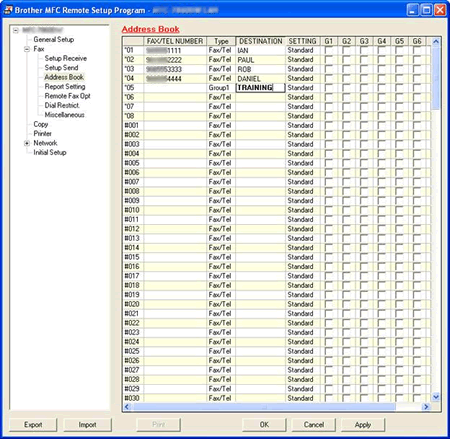
- Setzen Sie einen Haken links von den Nummern, die Sie in der Gruppe speichern möchten. - Beispiel: Setzen Sie einen Haken in der Spalte G1 für Zahlen, die Sie in Gruppe 1 speichern möchten, und einen Haken in der Spalte G2 für Zahlen, die Sie in Gruppe 2 speichern möchten.
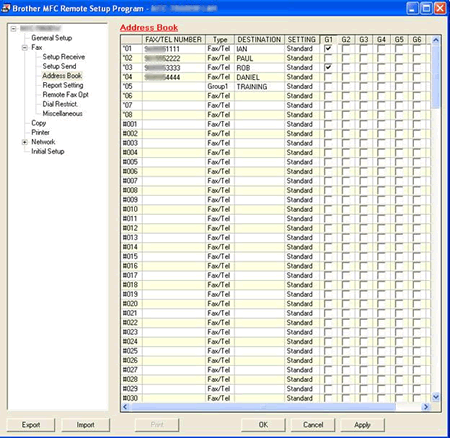
- Sie haben die folgenden Möglichkeiten:
- Um eine weitere Gruppe zu speichern wiederholen Sie SCHRITTE 3 bis 7.
- Um die Einrichtung abzuschliessen klicken Sie auf Apply/ Anwenden und warten Sie bis die Daten an das Gerät gesendet wurden.
Wenn eine Fehlermeldung mit dem Hinweis "Fehler in der Gruppeneinstellung. Bitte überprüfen Sie Gruppenname, Anzahl und Typ der Einträge" erscheint, die zugewiesene Gruppennummer bereits verwendet, ein Häkchen in ein Gruppenfeld gesetzt wurde, in dem keine One Touch- oder Kurzwahlnummer gespeichert ist, eine Nummer im Zielfeld der Gruppe eingegeben wurde oder eine Gruppe einer anderen Gruppe zugewiesen wurde. Klicken Sie auf OK und überprüfen Sie die Einstellungen dieser Gruppe erneut.
- Klicken Sie mit der linken Maustaste auf Drucken unten rechts im Fenster"Remote Setup", um die Einrichtung der Gruppe zu bestätigen.
- Klicken Sie auf OK um das Remote Setup Programm zu verlassen.